- 1Xamarin.Forms实现Android开机启动_xamarin android 开机启动
- 2如何用Postman对WebService接口进行测试_postman webservice
- 3Linux权限的概念和权限管理_普通用户删除超级管理员逻辑
- 4yolov5运行报错问题汇总_yolov5 common.py报错
- 5一篇文章教会你搭建Hive分布式集群_hive集群搭建
- 6Kafka之集群搭建_kafka集群搭建
- 7ByteTrack流程剖析(C++版本)_bytetrack c++
- 8【HarmonyOS】ArkUI - 自定义组件_arkui 自定义组件
- 9神经网络辐射场NeRF、实时NeRF Baking、有向距离场SDF、占用网络Occupancy、NeRF 自动驾驶_nerf神经网络
- 10浅谈非内存对抗类和AI自瞄类FPS作弊程序原理及常用反反作弊措施与反作弊应对手段(中)_fps外挂源码
MySQL的windows安装与配置_windows mysql 配置文件
赞
踩
目录
MySQL的简介
MySQL是一种可以处理数据库的关系数据库管理系统(Relational Database Management System:RDBMS)。也是一个允许针对数据进行存储、检索和删除的软件。它使用SQL检索、修改和管理数据库。
MySQL的安装
话不多说,让我们看看MySQL如何安装
一、下载安装包
①首先要先进入Mysql的官网 :MySQL,选择第二个选项“ DOWNLOADS”并往下拉。
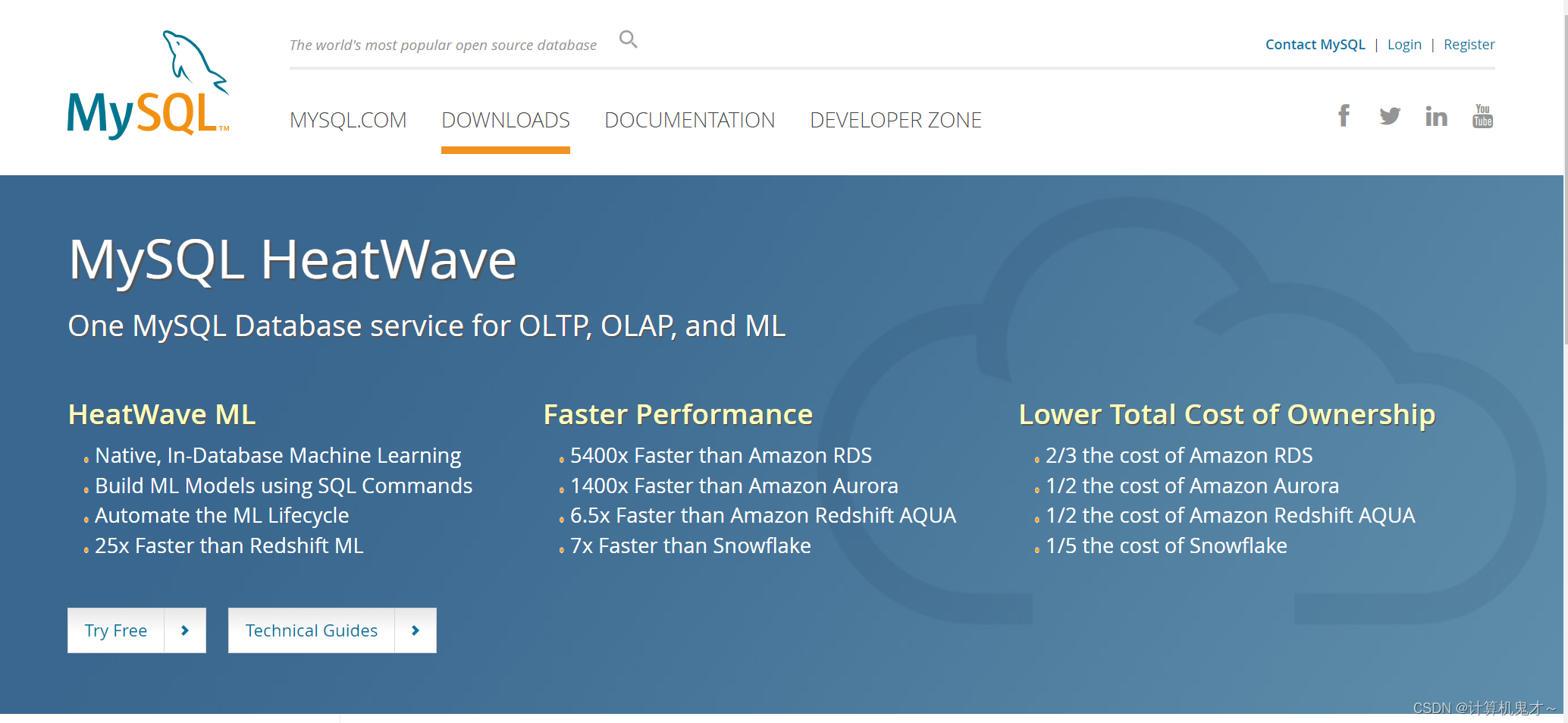
②找到 “MySQL Community (GPL) Downloads »”并点击

③选择MySQL Community Server

④下载windows下的免安装版

⑤安装目录的绝对路径中避免出现中文,推荐首选英文为命名条件。然后自行解缩。
二、配置初始化文件与密码修改
①在mysql文件夹的目录下,新建一个my.ini文件,并添加下列内容
- [mysqld]
- # 设置3306端口
- port=3306
- # 设置mysql的安装目录
- basedir=D:\mysql-8.0.31-winx64
- # 设置mysql数据库的数据的存放目录
- datadir=D:\mysql-8.0.31-winx64\data
- # 允许最大连接数
- max_connections=200
- # 允许连接失败的次数。
- max_connect_errors=10
- # 服务端使用的字符集默认为utf8mb4
- character-set-server=utf8mb4
- # 创建新表时将使用的默认存储引擎
- default-storage-engine=INNODB
- # 默认使用“mysql_native_password”插件认证
- #mysql_native_password
- default_authentication_plugin=mysql_native_password
- [mysql]
- # 设置mysql客户端默认字符集
- default-character-set=utf8mb4
- [client]
- # 设置mysql客户端连接服务端时默认使用的端口
- port=3306
- default-character-set=utf8mb4

② 以管理员的身份打开cmd,换到安装mysql文件夹下bin文件的路径
- cd D:\mysql-8.0.31-winx64\bin
- d:
③安装mysql的服务,在执行第一条代码时要记住“root@localhost:”后的字符串,我们把这个字符串称作A字符串
- mysqld --initialize --console
-
- mysqld --install
若出现下列结果,则正确安装

④启动mysql
net start mysql结果如下图

⑤修改mysql的密码
mysql -uroot -p此时出现 enter password: ,将A字符串输入到后边
然后输入以下命令:
ALTER USER 'root'@'localhost' IDENTIFIED BY '你想改新的密码';三、配置环境变量
①打开控制面板找到高级系统设置
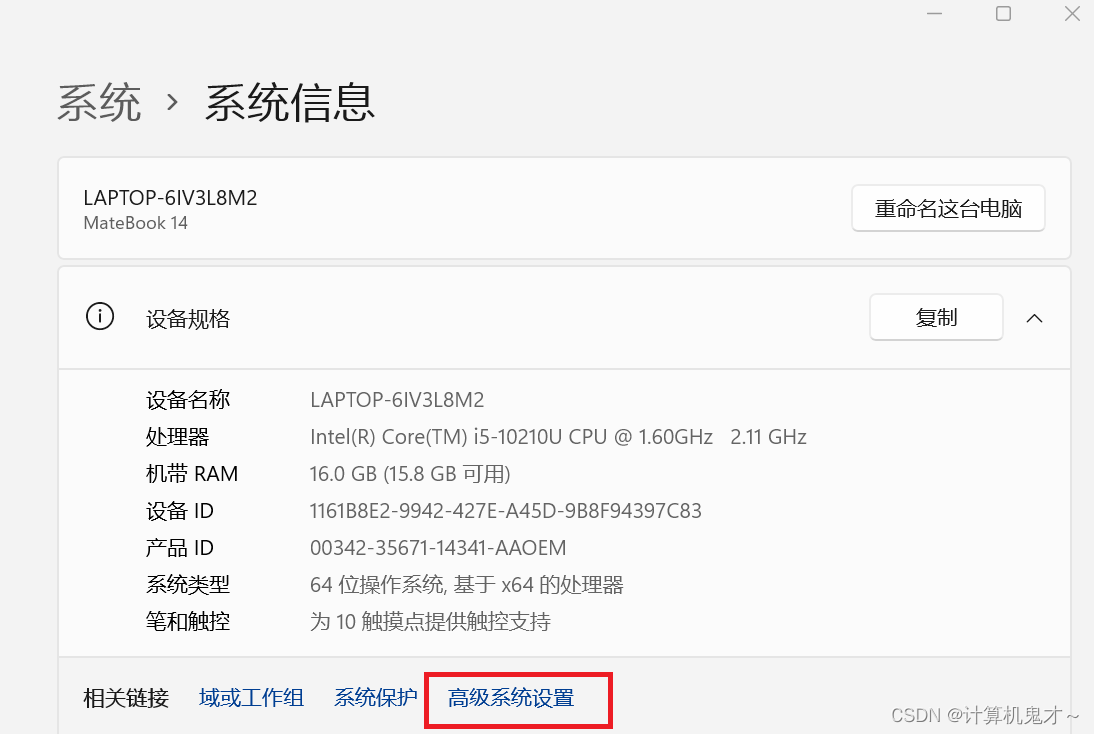
②打开环境变量

③配置系统变量

- 变量名:MYSQL_HOME
- 变量值:D:\mysql-8.0.31-winx64
然后点击确认
④配置path
找到系统变量中的path
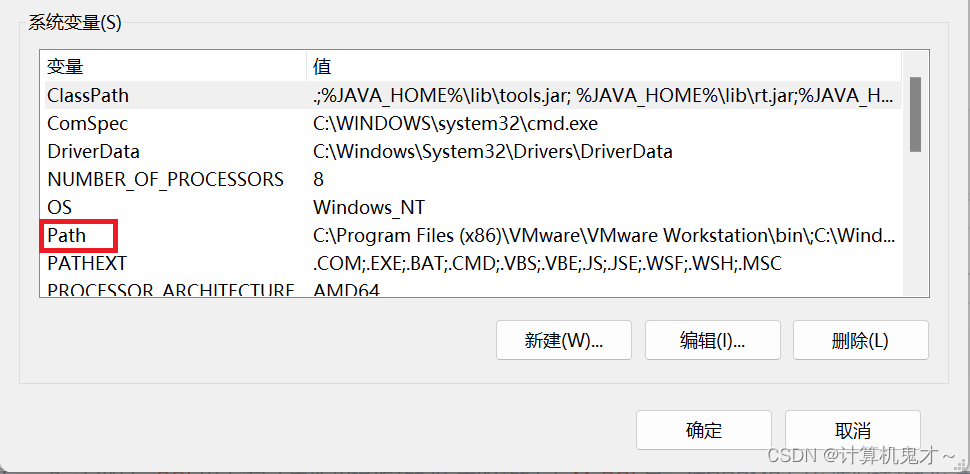
添加如下代码

- %MYSQL_HOME%\bin
- %MYSQL_HOME%
四、检验
如上面的步骤打开cmd输入cd+空格+自己的bin文件路径,再输入mysql -h localhost -u root -p登录数据库,再输入数据库密码,查看信息。
mysql -h localhost -u root -p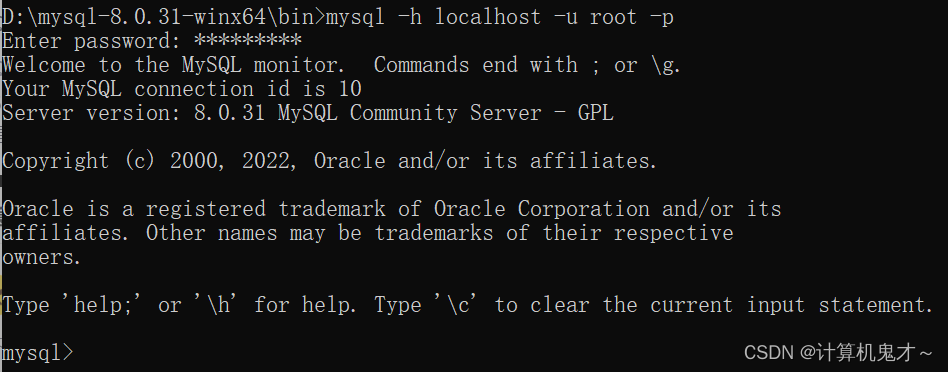
在mysql中 输入 status 命令可以查看 MySQL的 版本信息,出现下图则说明安装成功

安装与配置MySQL的教程就到此结束了,如果你觉得小编的文章对自己有帮助,那就请您动动可爱的小手,点个赞再走吧! 感谢!!!



